Udhëzimet
Përdorni funksionin e integruar të krahasimit të qelizave COUNTIF nëse keni nevojë të krahasoni vlerat e tekstit në qelizat e një kolone tabele me një tekst mostër dhe të rillogaritni të gjitha vlerat që përputhen. Filloni duke mbushur një kolonë me vlera teksti, dhe më pas në një kolonë tjetër, klikoni në qelizën ku dëshironi të shihni rezultatin e numërimit dhe futni formulën e duhur. Për shembull, nëse vlerat që kontrollohen janë në kolonën A dhe rezultati duhet të vendoset në qelizën e parë të kolonës C, atëherë përmbajtja e saj duhet të jetë si më poshtë: =COUNTIF($A:$A;"Rrushi") Këtu "Rrushi" është vlera e vargut me të cilën krahasohen vlerat e të gjitha qelizave të kolonës A. Ju nuk mund ta tregoni atë në formulë, por vendoseni në një qelizë të veçantë (për shembull, në B1) dhe futni atë përkatëse. lidhje në formulën: = COUNTIF($A:$A;B1)
Zbulim dublikatë me të dhëna të renditura. Duke përdorur dy krahasime të thjeshta, mund të dimë nëse janë të dhëna të kopjuara apo jo. Në një listë të renditur, nëse një qelizë është e barabartë ose e barabartë me paraardhësin e saj, atëherë ajo është një dublikatë. Ju mund ta shihni këtë në shembullin e mëposhtëm.
Heqja e elementeve dublikatë do të thotë që ne duhet të mbajmë elementët që nuk janë dublikatë dhe një dhe vetëm një nga elementët që janë dublikatë. Nëse duam të heqim vetëm elementë dublikatë në një kolonë, mund të aplikojmë metodologjinë e mëposhtme.
Përdorni opsionet formatimi i kushtëzuar, nëse keni nevojë të nënvizoni vizualisht rezultatin e krahasimit të variablave të vargut në tabelë. Për shembull, nëse dëshironi të zgjidhni qelizat në kolonën A, teksti i të cilave përputhet me modelin në qelizën B1, atëherë filloni duke zgjedhur këtë kolonë - klikoni në kokën e saj. Pastaj klikoni butonin Formatimi i kushtëzuar në grupin e komandës Styles në skedën Home të menusë Excel. Shkoni te seksioni "Rregullat e theksimit të qelizave" dhe zgjidhni rreshtin "E barabartë". Në dritaren që hapet, zgjidhni qelizën e mostrës (kliko qelizën B1) dhe zgjidhni opsionin e dizajnit për rreshtat që përputhen nga lista rënëse. Pastaj klikoni butonin "OK".
Përdorimi i një makro VBA
Hiqni dublikatat në kolona të shumta. Pasi të krijohet kjo kolonë indeksi, ne vetëm duhet të përsërisim procesin e mëparshëm për të zbuluar dhe hequr elementët dublikatë. Natyrisht, ky është një proces shumë i lodhshëm dhe nuk lehtëson gabimet e mundshme edhe kur manipulon shumë informacion me dorë.
Për shembull, kur kërkoni dikë nga një libër telefoni, ju përdorni emrin e personit si vlerë kërkimi, por numri i telefonit është numrin e dëshiruar. Një pikëpyetje përputhet me çdo karakter të vetëm dhe një yll përputhet me çdo varg. Nëse dëshironi të gjeni një pikëpyetje ose yll të vërtetë, vendosni një tildë përpara simbolit. Gama e kërkimit të qelizave. match_type Opsionale. . Nëse ju nevojitet, mund të rregulloni gjerësinë e kolonave për të parë të gjitha të dhënat. Ju mund të krijoni një marrëdhënie midis dy tabelave të të dhënave bazuar në të dhënat përkatëse në secilën tabelë.
Përdorni një kombinim të funksioneve të integruara IF dhe CONCATENATE nëse duhet të krahasoni jo vetëm një qelizë teksti, por disa, me një mostër. Funksioni CONCATENATE bashkon vlerat e specifikuara në të në një variabël vargu. Për shembull, komanda CONCATENATE(A1;" dhe ";B1) do të shtojë tekstin "dhe" në vargun nga qeliza A1, dhe pas saj do të vendosë vargun nga qeliza B1. Vargu i ndërtuar në këtë mënyrë më pas mund të krahasohet me modelin duke përdorur funksionin IF. Kur duhet të krahasoni më shumë se një rresht, është më e përshtatshme t'i jepni emrin tuaj qelizës së mostrës. Për ta bërë këtë, klikoni mbi të dhe në të majtë të linjat formulat, në vend që të etiketoni qelizën (për shembull, C1), shkruani emrin e saj të ri (për shembull, "shembull"). Pastaj kliko qelizën në të cilën duhet të jetë rezultati i krahasimit dhe fut formulën:IF(CONCATENATE(A1;" dhe ";B1)=sample;1;0)Këtu njësia është vlera që do të përmbajë qeliza me formulën nëse krahasimi do të japë rezultat pozitiv, dhe zero për një rezultat negativ. Shumëzojeni këtë formulë me të gjitha linjat tabelat që duhet të krahasohen me një mostër janë shumë të thjeshta - vendoseni kursorin mbi këndin e poshtëm të djathtë të qelizës dhe kur kursori të ndryshojë (bëhet një kryq i zi), shtypni butonin e majtë të miut dhe tërhiqeni këtë qelizë poshtë në të fundit. duke u krahasuar linjat.
Parimi i krahasimit të të dhënave midis dy kolonave në Excel
Për shembull, nëse keni të dhëna për shitjet e klientëve, mund t'i importoni dhe lidhni ato për të analizuar modelet e shitjeve sipas vitit dhe muajit. Për të gjitha rastet e tjera, duhet të krijoni marrëdhënien me dorë. Sigurohuni që libri i punës të përmbajë të paktën dy tabela dhe se çdo tabelë ka një kolonë që mund të krahasohet me një kolonë në tabelën tjetër. Shënime të marrëdhënies Ju e dini nëse ka një lidhje kur tërhiqni fushat nga tavolina të ndryshme në listën e fushave të tabelës kryesore. Marrëdhëniet shumë-për-shumë ofrojnë gabime rrethore të varësisë, si p.sh. "U zbulua varësia rrethore". Në seksionin "Marrëdhëniet midis tabelave në modelin e të dhënave". Llojet e të dhënave në të dyja kolonat duhet të jenë të pajtueshme. Ka të tjera, më shumë mënyra intuitive krijimi i marrëdhënieve, veçanërisht kur nuk dini cilat kolona të përdorni. Disa nga këto grupe të dhënash janë shumë të mëdha dhe kërkojnë një lidhje të shpejtë interneti për t'u shkarkuar në një kohë të arsyeshme.
Kemi dy tabela të rendit të kopjuara në një fletë pune. Është e nevojshme të krahasohen të dhënat nga dy tabela në Excel dhe të kontrollohet se cilat pozicione janë në tabelën e parë, por jo në të dytën. Nuk ka kuptim të krahasosh manualisht vlerën e secilës qelizë.
Krahasoni dy kolona për ndeshjet në Excel
Si të krahasoni vlerat në Excel të dy kolonave? Për të zgjidhur këtë problem, ne rekomandojmë përdorimin e formatimit të kushtëzuar, i cili shpejt nxjerr në pah artikujt që janë vetëm në një kolonë. Fletë pune me tabela:
Tani mund t'i segmentoni vonesat sipas vitit dhe muajit ose vlerave të tjera kalendarike. Këshilla. Sipas parazgjedhjes, muajt janë renditur sipas rendit alfabetik.
- Në skedën Home, klikoni Rendit sipas kolonës.
- Në fushën Rendit sipas, zgjidhni Muajin e kalendarit.
"Marrëdhëniet midis tabelave mund të jenë të nevojshme"
Kur shtoni fusha në një Tabelë Pivot, ju njoftoheni nëse fushat e zgjedhura janë në Tabela strumbullar kërkohet një lidhje tabele. Provoni hapat e mëposhtëm për të marrë përgjigjet që ju nevojiten.
Përcaktoni cilat tabela duhet të referohen në lidhje
Nëse modeli juaj përmban vetëm disa tabela, mund të jetë shumë e lehtë të përcaktoni se cilat duhet të përdorni. Për modelet më të mëdha ndoshta do t'ju duhet ndihmë. Pamja e grafikut ofron një paraqitje vizuale të të gjitha tabelave në modelin e të dhënave.Hapi i parë është emërtimi i të dy tabelave. Kjo e bën më të lehtë për të kuptuar se cilat vargje qelizash po krahasohen:
- Zgjidhni veglën FORMULA - Emra të përcaktuar - Cakto Emër.
- Në dritaren që shfaqet, në fushën “Emri:” shkruani vlerën – Tabela_1.
- Përdorni butonin e majtë të miut për të klikuar në fushën e hyrjes "Range:" dhe zgjidhni diapazonin: A2:A15. Dhe klikoni OK.
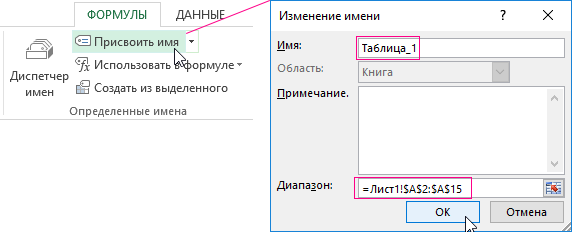
Për listën e dytë, kryeni të njëjtat hapa, vendosni vetëm një emër - Tabela_2. Dhe specifikoni gamën C2: C15 - përkatësisht.
Me këtë pamje, ju mund të përcaktoni shpejt se cilat tabela janë të ndara nga pjesa tjetër e modelit. Imagjinoni që të gjitha tabelat tuaja janë disi të lidhura me tabelat e tjera në model. Megjithatë, kur përpiqeni të bashkoni fusha nga tabela të ndryshme, shfaqet mesazhi "Marrëdhëniet ndërmjet tabelave mund të jenë të nevojshme". Shkaku më i mundshëm është një marrëdhënie shumë-për-shumë.
Gjeni kolona që mund të përdoren për të krijuar një shteg nga një tabelë në tjetrën
Nr zgjidhje e thjeshtë, i cili funksionon për çdo situatë. Megjithatë, mund të përpiqeni të krijoni kolona të llogaritura për të konsoliduar kolonat që dëshironi të përdorni në tabelë. Pas identifikimit të tabelës së çaktivizuar nga pjesa tjetër e modelit, shqyrtoni këto kolona për të përcaktuar nëse një kolonë tjetër në model përmban vlera që përputhen.

Këshilla të dobishme!
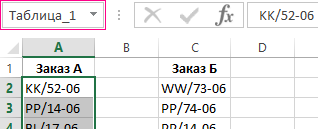
Emrat e diapazonit mund të caktohen më shpejt duke përdorur fushën e emrave. Ndodhet në të majtë të shiritit të formulave. Thjesht zgjidhni vargjet e qelizave dhe në fushën e emrit, vendosni emrin e duhur për diapazonin dhe shtypni Enter.
Tani le të përdorim formatimin e kushtëzuar për të krahasuar dy lista në Excel. Ne duhet të marrim rezultatin e mëposhtëm:
Për shembull, imagjinoni se keni një model që përmban shitjet e produkteve sipas sektorëve dhe importon të dhëna demografike për të përcaktuar nëse ka një korrelacion midis shitjeve dhe tendencave demografike brenda secilës industri. Për shkak se të dhënat demografike vijnë nga një burim tjetër i të dhënave, tabelat e tyre fillimisht janë të izoluara nga pjesa tjetër e modelit. Për të integruar të dhënat demografike me pjesën tjetër të modelit, duhet të gjeni një kolonë në një nga tabelat demografike që përputhet me kolonën që po përdorni tashmë. Artikujt që janë në Tabelën_1 por jo në Tabelën_2 do të shfaqen jeshile
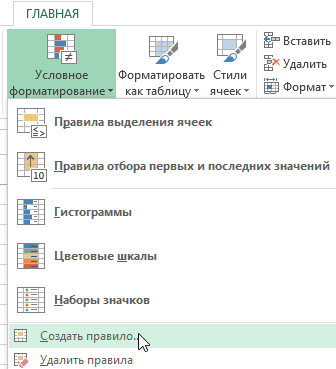
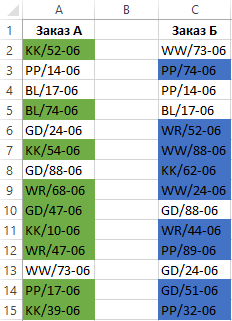
Parimi i krahasimit të të dhënave midis dy kolonave në Excel
Gjatë përcaktimit të kushteve për formatimin e qelizave të kolonës, kemi përdorur funksionin COUNTIF. NË në këtë shembull ky funksion kontrollon se sa herë vlera e argumentit të dytë (për shembull, A2) shfaqet në listën e argumentit të parë (për shembull, Tabela_2). Nëse numri i herëve = 0, atëherë formula kthen E VËRTETË. Në këtë rast, qelizës i caktohet formati i personalizuar i specifikuar në opsionet e formatimit të kushtëzuar. Lidhja në argumentin e dytë është relative, që do të thotë se të gjitha qelizat e gamës së zgjedhur do të kontrollohen një nga një (për shembull, A2:A15). Formula e dytë funksionon në mënyrë të ngjashme. I njëjti parim mund të zbatohet për detyra të ndryshme të ngjashme. Për shembull, për të krahasuar dy lista çmimesh në Excel, madje
Si të përdorni shtesën
Për shembull, nëse të dhënat demografike janë renditur sipas rajonit dhe të dhënat e shitjeve tregojnë se ku është bërë një shitje, mund të kombinoni dy grupet e të dhënave duke kërkuar kolona e përbashkët, të tilla si departamenti, kodi postar ose rajoni, kërkoni për. Përveç vlerave përkatëse, ka kërkesa të tjera për të krijuar një marrëdhënie.
Excel: Formatimi i kushtëzuar
Në modelin e të dhënave, vlerat null dhe vargjet boshe janë ekuivalente me hapësirën, që është kuptim të veçantë të dhëna.
- Vlerat e të dhënave në kolonën e kërkimit duhet të jenë unike.
- Me fjalë të tjera, kolona nuk duhet të përmbajë dublikatë.
- Llojet e të dhënave në kolonën e burimit dhe kolonën e kërkimit duhet të jenë të pajtueshme.
